Jesus, jag tänker sälja min iPhone 6 Plus, men jag kan inte stänga av Hitta min iPhone. Kan någon berätta hur jag stänger av knappen och tar bort dess aktiveringslås? - Jeff
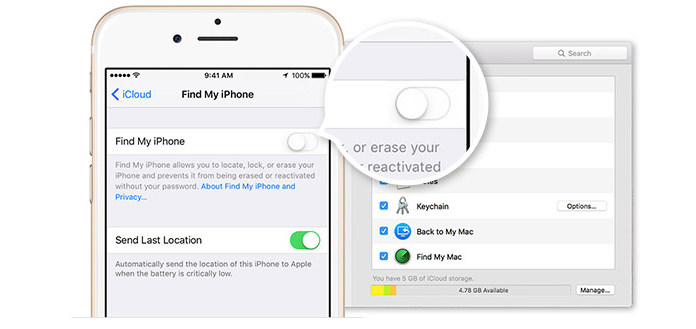
Hur stänger jag av Hitta min iPhone?
Find My iPhone / iPad / iPod hjälper dig att hitta och skydda din iPhone, iPad eller iPod touch om den någonsin går förlorad eller stulen. Och när du ställer in Find My iPhone på din iOS-enhet med iOS 7 eller senare, aktiveras Activation Lock automatiskt. Hitta min iPhone, tillsammans med aktiveringslås gör det svårare att sälja eller ge bort din iPhone, iPad, iPod touch till andra, eller få dem underhållna, du behöver stäng av Hitta min iPhone för att säkerställa att den andra personen kan utföra och använda.
Knappen på Hitta min iPhone kan inaktiveras på din iOS-enhet.
1. Lansera Inställningar från startsidan på din iPhone.
2. Knacka på icloud alternativ.
3. Knacka på Hitta min iPhone.
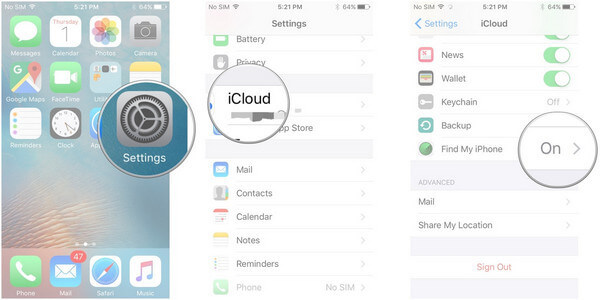
4. Växla Hitta min iPhone till off.
5. Ange din Apple ID lösenord att bekräfta.
6. Knacka Stäng av.
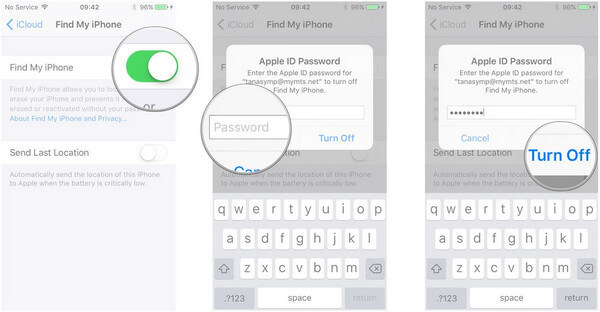
Notera: Om du inte kommer ihåg ditt iCloud-lösenord kanske du måste göra det återställa iCloud lösenord.
Du kan också inaktivera Hitta min iPhone på din enhet genom att radera din iPhone. Gå till "Inställningar"> tryck på "Allmänt"> tryck på "Återställ"> tryck på "Radera allt innehåll och inställningar" på din enhet.

Notera: Från detta sätt kan du kringgå iCloud-lösenord och aktiveringslås, men det kan vara riskabelt att dina iDevice-data tas bort. Du skulle bättre göra iTunes eller iCloud säkerhetskopia.
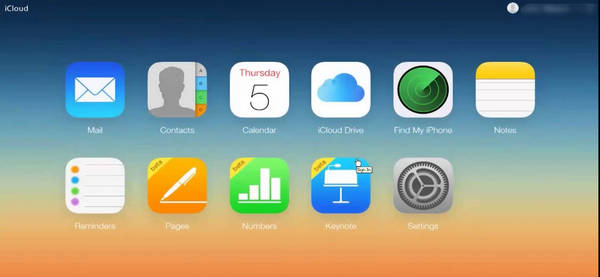
Se till att enheten du vill ta bort aktiveringslåset är offline> gå till icloud.com> Ange ditt Apple-ID och lösenord> klicka på "Hitta iPhone"> klicka på "Alla enheter"> välj enheten> klicka på "Ta bort från konto".
Från lösningarna ovan har du lärt dig två sätt att stänga av Hitta min iPhone. Nu är det bara ett steg kvar att sälja din gamla iPhone. Du måste radera allt innehåll och inställningar från din enhet innan du lämnar över den eller säljer bort den på ett säkert sätt. I denna del kommer en genomförbar lösning att införas med Aiseesoft FoneEraser när du måste radera enhetsdata. Från denna lösning kommer du att radera din enhetsdata helt, ta bort alla inställningar och återställa din iPhone till fabriksstatus. FoneEraser är en populär produkt för att ta bort din använda iPhone, iPad och iPod helt och permanent. Det kan inte bara rensa din iOS-enhet som en ny utan också skydda din integritet. Följ stegen nedan för att se hur du använder den för en grundlig rengöring.
1 Installera FoneEraser
När du har laddat ner och installerat FoneEraser till datorn, öppna den. Anslut din enhet och följ instruktionerna i den övre delen av gränssnittet. Innan du ansluter din iPhone, se till att du har stängt av Hitta min iPhone.

2 Välj raderingsnivå
När din iPhone är ansluten till datorn visas en tabell på vänster sida av gränssnittet enligt nedan.
Det finns tre raderingsnivåer du kan välja. Låg nivå låter dig skriva över all data på din iPhone med nollfiler och ser till att dina raderade filer inte kan hämtas.
Om du väljer Medium nivå tas alla data med noll- och skräpfiler permanent bort. Hög nivå kan radera din enhet i tre gånger, vilket bevisar högre säkerhetsstandard.

3 Stäng av Sök min iPhone
När du har valt enhet och raderingsnivå klickar du på "OK" -knappen på höger sida av gränssnittet för att radera enheten.
Kontrollera den här videohandboken för att stänga av Find My iPhone.


När din iPhone har raderats av FoneEraser i den höga raderingsnivån är du lättad över att ge bort din iPhone till andra och mottagaren kommer att kunna aktivera och använda enheten normalt.
Programvaran kan också hjälpa dig att säkert radera datafiler från olika iOS-enheter, såsom iPhone 15/14/13/12/11/XS/XR/X/8/7/SE, iPhone 6s/6 Plus, iPhone 6s/ 6/5s/5c/5/4S/3GS, iPod touch 5/4. Du kan säkert och permanent radera iOS-enhetsdatafiler med flera klick.
På det här sättet raderar du all data på din iPhone permanent. Så du hade bättre säkerhetskopiera iPhone för det första.
Vi visar dig främst hur du stänger av Find My iPhone. Har du någon bättre idé? Välkommen att berätta.